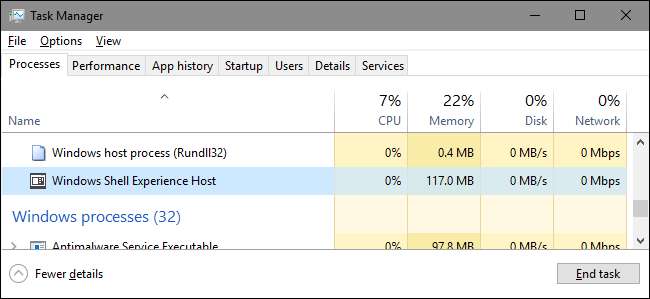
Wenn Sie jemals einen Prozess mit dem Namen "Windows Shell Experience Host" in Ihrem Computer bemerkt haben Taskmanager Im Fenster haben Sie möglicherweise eine flüchtige Neugierde erfahren und sind dann Ihrem Geschäft nachgegangen. Hier erfahren Sie, was dieser Prozess ist und warum er gelegentlich die CPU und den Arbeitsspeicher einiger Personen aufzehrt.
VERBUNDEN: Was ist dieser Prozess und warum läuft er auf meinem PC?
Dieser Artikel ist Teil von unsere laufende Serie Erklären verschiedener Prozesse im Task-Manager, wie z Runtime Broker , svchost.exe , dwm.exe , ctfmon.exe , rundll32.exe , Adobe_Updater.exe , und viele andere . Sie wissen nicht, was diese Dienste sind? Fangen Sie besser an zu lesen!
Was ist der "Windows Shell Experience Host" -Prozess?
"Windows Shell Experience Host" ist ein offizieller Bestandteil von Windows. Es ist dafür verantwortlich, universelle Apps in einer Fensteroberfläche zu präsentieren. Es behandelt auch verschiedene grafische Elemente der Benutzeroberfläche, wie das Startmenü und die Transparenz der Taskleiste sowie die neuen visuellen Elemente für die Flyouts Ihres Benachrichtigungsbereichs - Uhr, Kalender usw. Es steuert sogar bestimmte Elemente des Desktop-Hintergrundverhaltens, z. B. das Ändern des Hintergrunds, wenn Sie ihn auf Diashow eingestellt haben.

Als Windows 10 zum ersten Mal ausgeliefert wurde, hatten viele Leute Probleme mit dem „Windows Shell Experience Host“, der mit der CPU- und Speichernutzung etwas wild wurde. Während die Anzahl der aufgetretenen Probleme - wahrscheinlich aufgrund von Updates seitdem - zurückgegangen ist, melden einige Leute diese Probleme immer noch.
Okay, warum verbraucht es so viel CPU und Speicher?
Unter normalen Betriebsbedingungen verbraucht „Windows Shell Experience Host“ keine CPU und spitzt gelegentlich bis zu einigen Prozentpunkten zu, wenn grafische Elemente geändert werden, setzt sich dann aber wieder auf Null zurück. Der Prozess bewegt sich normalerweise zwischen 100 und 200 MB Speicher. Sie werden auch sehen, dass das gelegentlich steigt, sich aber sofort wieder beruhigt. Wenn der Prozess regelmäßig mehr CPU oder Speicher verbraucht - einige Leute sehen beispielsweise eine konsistente CPU von 25 bis 30% oder mehrere hundert MB Speicher -, müssen Sie ein Problem lösen.

Wie lösen Sie Ihr Problem? Zunächst stellen wir sicher, dass Ihr PC und Ihre universellen Apps aktualisiert werden, und führen dann einige andere mögliche Ursachen für das Problem durch.
Aktualisieren Sie Ihren PC und Ihre Universal Apps
VERBUNDEN: So halten Sie Ihren Windows-PC und Ihre Apps auf dem neuesten Stand
Stellen Sie zunächst sicher, dass Windows wird aktualisiert . Möglicherweise wartet bereits ein Fix auf Sie. Als nächstes sollten Sie sicherstellen, dass alle Ihre universellen Apps auf dem neuesten Stand sind. Öffnen Sie den Windows Store, klicken Sie auf Ihr Benutzersymbol neben der Suchleiste und wählen Sie "Downloads und Updates".
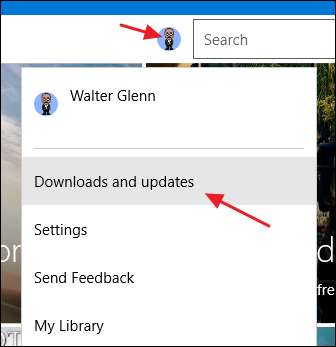
Klicken Sie im Fenster "Downloads und Updates" auf die Schaltfläche "Nach Updates suchen" und dann, wenn Updates verfügbar sind, auf "Alle aktualisieren".
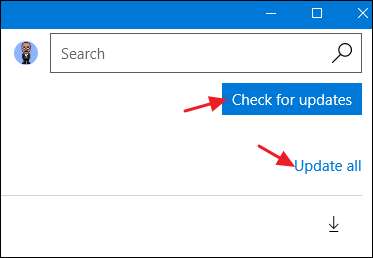
Nehmen Sie sich nach dem Update etwas Zeit und prüfen Sie, ob das Problem behoben ist. Wenn nicht, experimentieren Sie mit einigen möglichen Ursachen für Probleme mit dem Prozess „Windows Shell Experience Host“.
Überprüfen Sie diese häufigen möglichen Ursachen
Wenn Sie nach dem Aktualisieren immer noch Probleme haben, müssen Sie im nächsten Schritt einige häufige mögliche Ursachen durchgehen. Probieren Sie diese nacheinander aus und prüfen Sie, ob Ihr Problem behoben ist. Wenn nicht, setzen Sie die Änderungen zurück und fahren Sie mit dem nächsten fort.
Die bei weitem häufigste Ursache für dieses Problem scheint die Verwendung eines Diashow-Hintergrunds in Windows zu sein. Das passiert natürlich nicht jedem, aber wenn dies der Fall ist, werden bei jeder Änderung des Hintergrunds einige hundert zusätzliche MB Speicherplatz verbraucht, der nach der Änderung nicht freigegeben wird. Möglicherweise steigt die CPU-Auslastung auch auf etwa 25% und lässt sich nicht wieder beruhigen. Um diese mögliche Ursache zu testen, gehen Sie zu Einstellungen> Personalisierung> Hintergrund und ändern Sie Ihren Hintergrund in eine Volltonfarbe. Wenn dies Ihr Problem löst, können Sie auch mit einem einzelnen Bildhintergrund experimentieren. Sie können auch versuchen, Ihre Diashow mit einer anderen App auszuführen, z Johns Hintergrundumschalter (kostenlos) oder DisplayFusion (Die für die Hintergrundverwaltung relevanten Funktionen sind in verfügbar die kostenlose Version ).
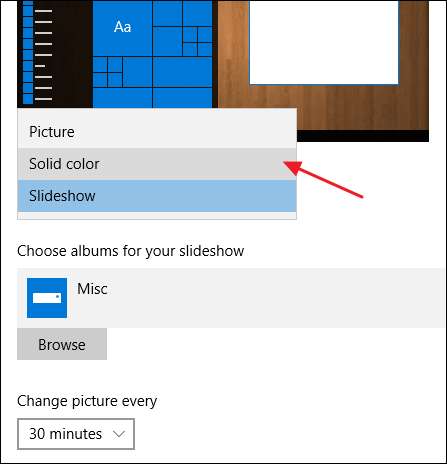
Die nächste mögliche Ursache besteht darin, dass Windows automatisch eine Akzentfarbe basierend auf Ihrem Hintergrund auswählt. Um dies zu testen, gehen Sie zu Einstellungen> Personalisierung> Farben und deaktivieren Sie die Option "Automatisch eine Akzentfarbe aus meinem Hintergrund auswählen". Nehmen Sie sich etwas Zeit und prüfen Sie, ob das Problem behoben ist. Wenn nicht, aktivieren Sie diese Einstellung erneut und fahren Sie mit der nächstmöglichen Ursache fort.
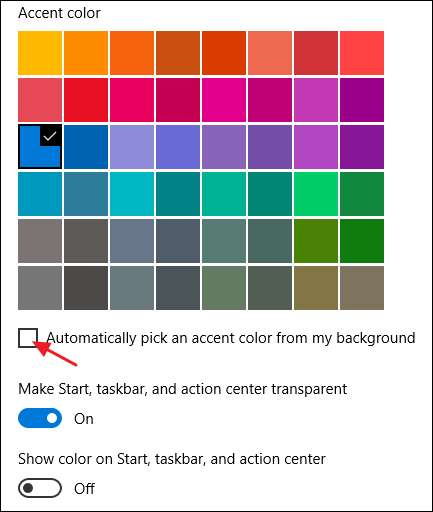
Als Nächstes wird der Transparenzeffekt für das Startmenü, die Taskleiste und das Aktionscenter angezeigt. Die Einstellung befindet sich auf demselben Bildschirm wie die letzte unter Einstellungen> Personalisierung> Farben. Deaktivieren Sie einfach die Option "Start, Taskleiste und Action Center transparent machen".
Kann ich "Windows Shell Experience Host" deaktivieren?
Nein, Sie können "Windows Shell Experience Host" nicht deaktivieren und sollten es auch nicht tun. Dies ist ein wichtiger Bestandteil der Bereitstellung der in Windows 10 angezeigten Grafiken. Sie können die Aufgabe vorübergehend beenden, um festzustellen, ob das Problem dadurch behoben wird. Klicken Sie einfach im Task-Manager mit der rechten Maustaste darauf und wählen Sie "Aufgabe beenden". Windows startet die Aufgabe nach einigen Sekunden automatisch neu.
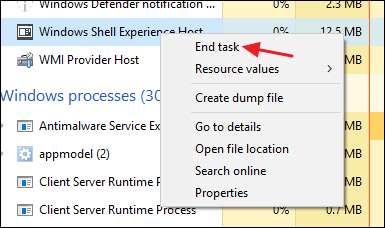
Könnte dieser Prozess ein Virus sein?
VERBUNDEN: Was ist das beste Antivirenprogramm für Windows 10? (Ist Windows Defender gut genug?)
"Windows Shell Experience Host" selbst ist eine offizielle Windows-Komponente und höchstwahrscheinlich kein Virus. Wir haben zwar keine Berichte über Viren gesehen, die diesen Prozess missbraucht haben, aber es ist immer möglich, dass wir in Zukunft einen sehen werden. Wenn Sie irgendeine Form von Malware vermuten, suchen Sie mit nach Viren Ihr bevorzugter Virenscanner . Sicher ist sicher!







